excel表格中画斜线怎么写字
在Excel表格中画斜线并写字的方法有多种:使用单元格格式、文本框和形状工具、插入图片。本文将详细介绍这些方法,并提供相关的操作步骤和注意事项。
一、使用单元格格式
使用单元格格式是绘制斜线并在其中写字的常用方法。以下是具体操作步骤:
1、绘制斜线
选中需要绘制斜线的单元格。
右键单击单元格,选择“设置单元格格式”。
在弹出的对话框中,选择“边框”选项卡。
在“边框”选项卡中,选择斜线样式(通常是左上到右下的斜线),然后点击“确定”。
2、在斜线中写字
双击绘制了斜线的单元格,进入编辑状态。
输入第一部分文字(如行标题),然后按下Alt + Enter键换行。
输入第二部分文字(如列标题),然后按下Alt + Enter键再次换行。
调整每行文字的位置,可以通过在文字前添加空格来实现。
二、使用文本框和形状工具
文本框和形状工具提供了更多的自由度,可以更灵活地在斜线上写字。以下是具体操作步骤:
1、绘制斜线
选择“插入”选项卡。
在“插图”组中,选择“形状”。
从下拉菜单中选择斜线(通常是直线形状)。
在工作表中绘制斜线,调整其位置和角度。
2、在斜线中写字
选择“插入”选项卡。
在“文本”组中,选择“文本框”。
在工作表中绘制文本框,输入所需文字。
调整文本框的位置,使其与斜线对齐。
可以通过右键单击文本框,选择“设置文本框格式”来调整字体、颜色和对齐方式。
三、插入图片
如果需要更加复杂的斜线和文字布局,可以使用图片工具。以下是具体操作步骤:
1、创建斜线和文字图片
使用图像编辑软件(如Photoshop、GIMP)绘制斜线,并在其中添加文字。
保存图片为常见格式(如PNG、JPG)。
2、插入图片
选择“插入”选项卡。
在“插图”组中,选择“图片”。
选择刚才保存的图片文件,然后点击“插入”。
调整图片的大小和位置,使其与单元格对齐。
四、注意事项
1、文字对齐:在使用单元格格式和文本框时,注意调整文字对齐方式,以确保文字在斜线上显示清晰。
2、单元格大小:绘制斜线的单元格大小应适当调整,以容纳足够的文字内容。
3、图片质量:如果使用图片方式,确保图片分辨率足够高,以避免模糊不清。
4、兼容性:某些方法可能在不同版本的Excel中表现不同,建议在使用前测试。
五、总结
在Excel表格中画斜线并写字的方法多种多样,选择适合自己的方法可以提高工作效率。使用单元格格式简单直观,文本框和形状工具提供更多自由度,插入图片适用于复杂布局。了解并掌握这些方法,可以帮助你在Excel中更好地展示数据和信息。
相关问答FAQs:
1. 如何在Excel表格中使用斜线来书写字?在Excel表格中,你可以通过以下步骤来使用斜线来书写字:
首先,选中你想要书写的单元格。
其次,点击单元格格式化选项卡中的“对齐”选项。
在对齐选项中,你会看到一个名为“文本控制”的部分,其中包含有关文字方向和对齐的选项。
选择“斜线”选项,然后确定。
现在你可以在选定的单元格中书写文字,并且文字将会以斜线的形式显示。
2. 如何在Excel中实现斜线文字的对齐?如果你想要对齐带有斜线的文字,可以按照以下步骤进行操作:
首先,选中包含斜线文字的单元格。
其次,点击单元格格式化选项卡中的“对齐”选项。
在对齐选项中,你会看到一个名为“文本控制”的部分,其中包含有关文字方向和对齐的选项。
选择适当的对齐选项,如左对齐、居中对齐或右对齐。
确定后,斜线文字将根据你选择的对齐方式进行对齐。
3. 我可以在Excel表格中的任何单元格中书写斜线文字吗?是的,你可以在Excel表格中的任何单元格中书写斜线文字。只需选中你想要书写的单元格,并按照上述步骤进行操作,即可实现在任何位置书写斜线文字。无论是在单元格的左上角、右下角还是其他位置,Excel都可以自动调整斜线文字的大小和位置,以适应你所选择的单元格。
文章包含AI辅助创作,作者:Edit1,如若转载,请注明出处:https://docs.pingcode.com/baike/4589876